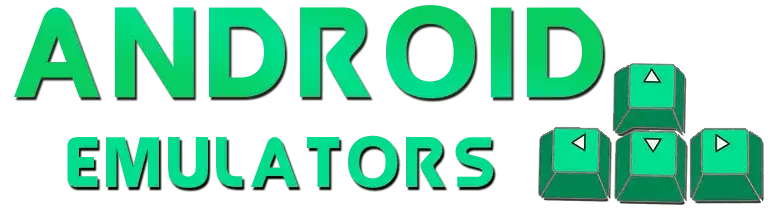가상화 기술은 각 부서가 특정 플랫폼이나 프로그램을 실행할 수 있도록 컴퓨터 자원을 분할하는 데 사용되는 기술입니다. 따라서 별도의 리소스를 가진 완전히 별도의 운영 체제입니다.
예를 들어, 사용자는 Windows 운영 체제에서 Android 에뮬레이터를 실행하는 것과 같이 하나의 장치에서 두 개의 시스템을 실행할 수 있습니다.
귀하의 장치는 가상화 기술을 지원합니까?
처음에는 장치가 VT 가상 시뮬레이션 기능을 지원하는지 여부를 알아야 합니다. 기사 마지막 부분에 있는 프로그램 다운로드 링크인 leomoon CPU-v 프로그램을 다운로드하여 확인할 수 있습니다.
프로그램을 다운로드한 후 압축을 풀고 실행하면 세 가지 경우 중 하나가 표시됩니다. 초기 상태 귀하의 장치는 VT 모의 기능을 지원하지 않으며 활성화할 수 없습니다. 두 개의 오류 표시가 나타납니다.
두 번째 경우: 장치가 모의 시뮬레이션을 지원하지만 활성화되어 있지 않습니다. 확인 표시와 오류 표시가 나타납니다. 귀하의 장치에서 vt 기능을 활성화할 수 있습니다.
세 번째 경우는 VT 가상 시스템 기능이 장치에서 활성화되어 있으며 활성화할 필요가 없음을 의미합니다. 두 개의 올바른 체크가 표시됩니다.
BIOS 진입 방법
장치에서 BIOS로 들어가려면 장치를 재부팅한 다음 부팅 프로세스 중에 F2 또는 Del 버튼을 반복해서 눌러야 합니다.
장치의 BIOS 패널에 들어갈 수 없는 경우 이전 표에서 두 개 이상의 브랜드를 찾을 수 있으며 그 앞에 BIOS에 들어갈 수 있는 버튼이 있습니다.
Intel 프로세서의 가상화 기술 활성화
Intel 프로세서에서 BIOS에 들어가면 Intel(R) Virtualization Technology 또는 Virtualization이라는 기능이 대부분 발견됩니다. BIOS에서 검색하면 다음 경로에서 자주 찾을 수 있습니다.
고급 > 프로세서 구성/보안.
amd 프로세서에서 가상화 기술 활성화
Amd 프로세서의 경우 BIOS에 들어간 후 SVM 모드를 찾습니다. 활성화하는 이름은 아마도 이 이름으로 있을 것입니다.
BIOS에 진입한 후 해당 기능에 접근하여 활성화할 수 없는 경우 Google에서 다음 문구로 검색하고 마더보드 이름을 적어주세요.
[마더보드 이름]에서 가상화를 활성화하는 방법
leomoon CPU-v 프로그램을 다운로드하여 다음 버튼을 통해 직접 링크를 통해 장치의 VT 기능 지원을 확인할 수 있습니다.